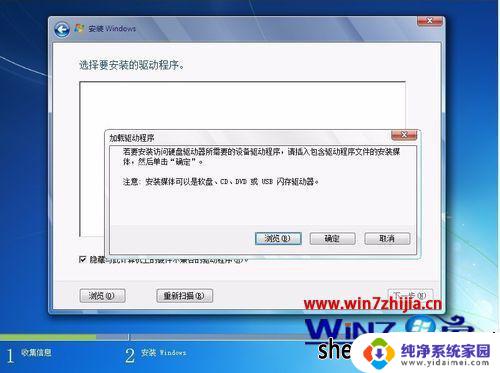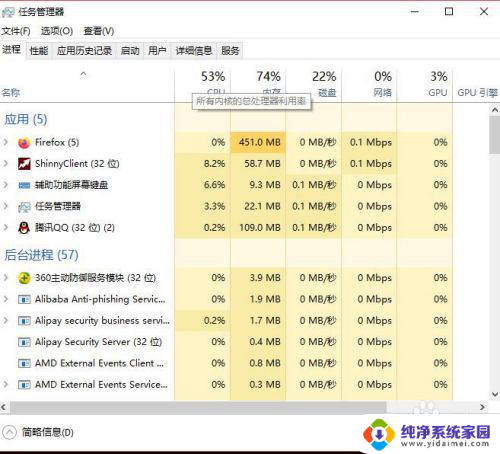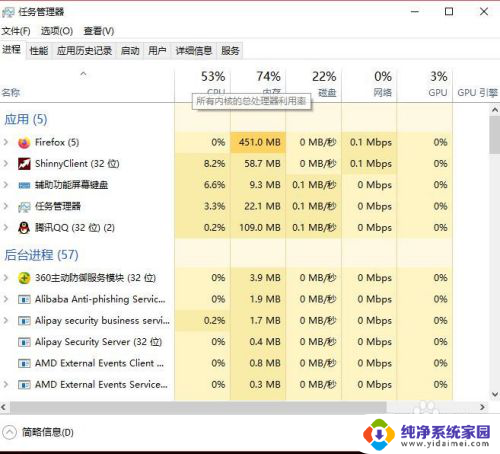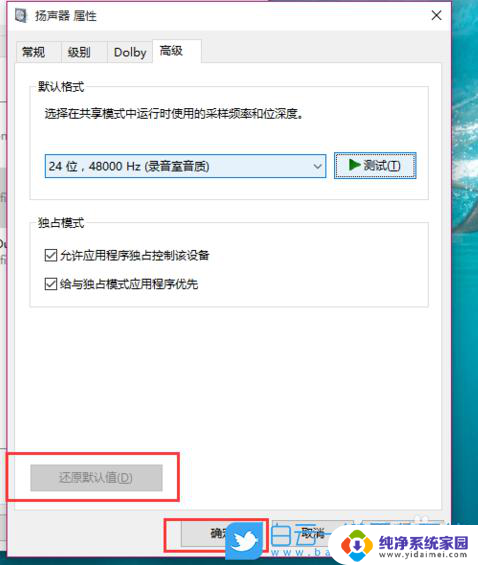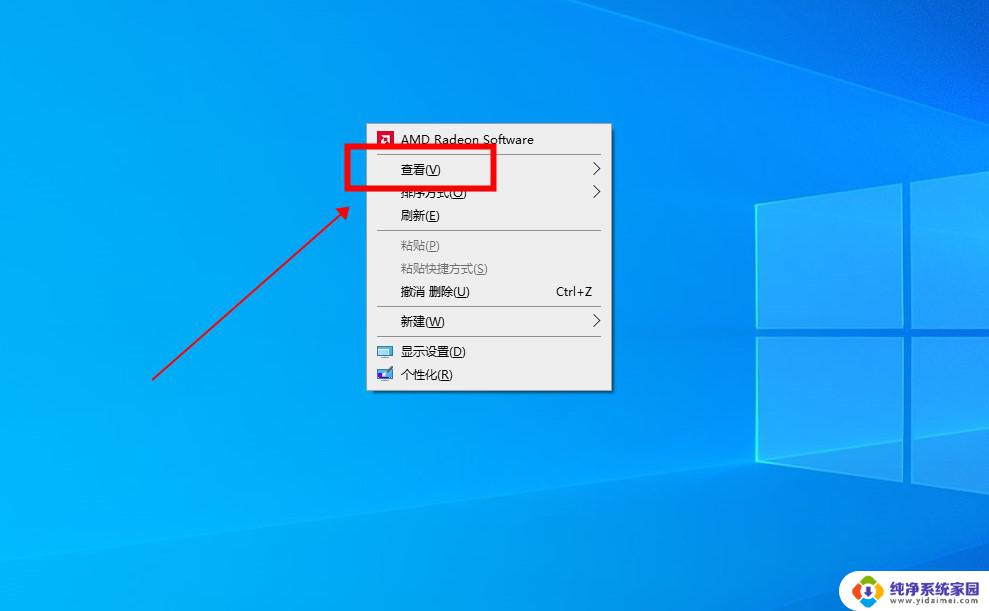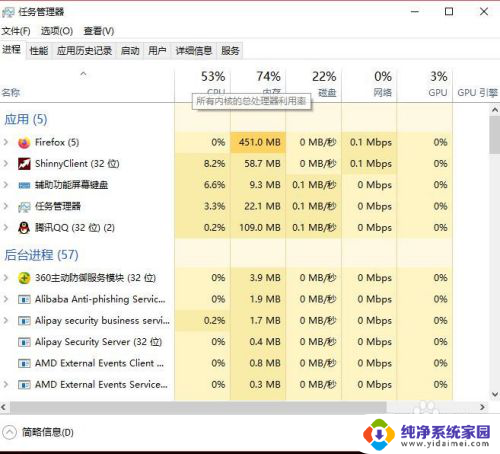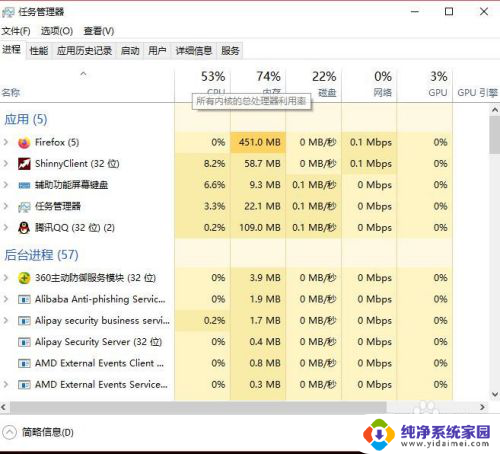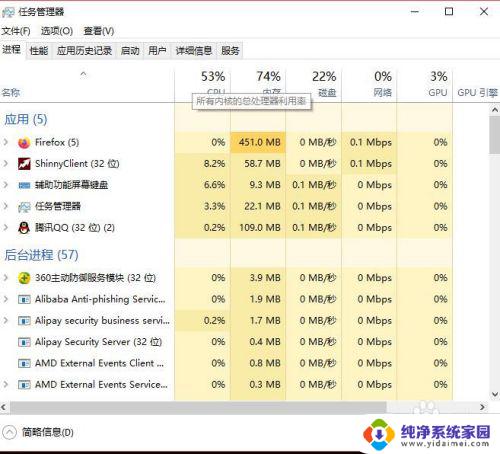win10系统进游戏后鼠标点击无效 win10鼠标能动但点击无反应怎么办
在玩游戏时,如果发现win10系统下鼠标点击无效,或者鼠标能动但点击无反应,可能会让人感到困扰,这种情况可能是由于系统设置问题、驱动程序错误或者游戏本身存在bug所致。为了解决这个问题,可以尝试重新启动电脑、更新鼠标驱动程序、检查游戏设置等操作。希望通过这些简单的方法能够帮助解决鼠标点击无效的问题,让玩家能够顺利地享受游戏乐趣。
步骤如下:
1.点击开始按钮,在弹出菜单中选择“运行”菜单项。
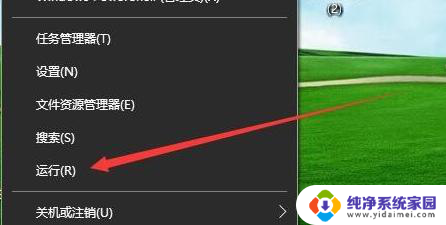
2.打开的Windows10“运行”窗口中,输入命令“regedit”。然后点击“确定”按钮。
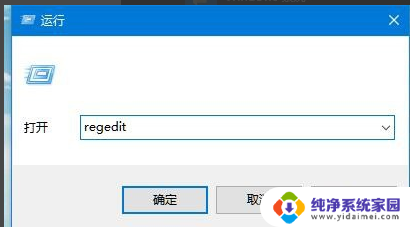
3.在打开的“注册表编辑器”窗口中,定位到:
HKEY_LOCAL_MACHINE\SOFTwARE\Microsoft\windows\CurrentVersion\Policies\System
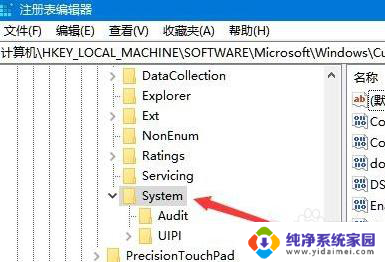
4.找到“EnableLUA”注册表键值,然后右击该键值。在弹出菜单中选择“修改”菜单项。
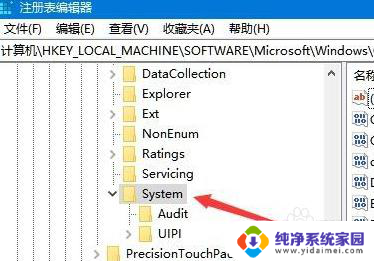
5.在打开的“编辑Dword值”窗口中,把数值数据修改为0,最后点击“确定”按钮即可。
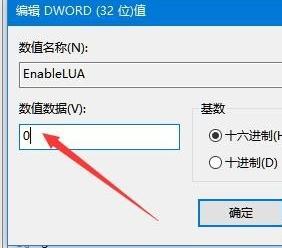
以上就是win10系统进游戏后鼠标点击无效的全部内容,有遇到这种情况的用户可以按照以上方法来解决,希望能够帮助到大家。